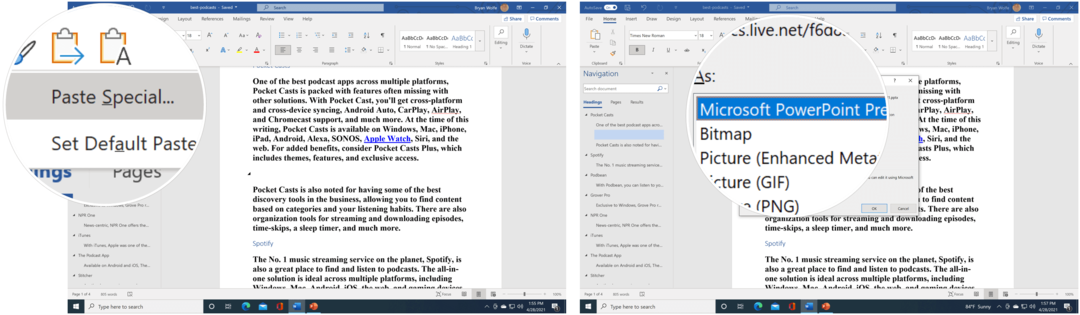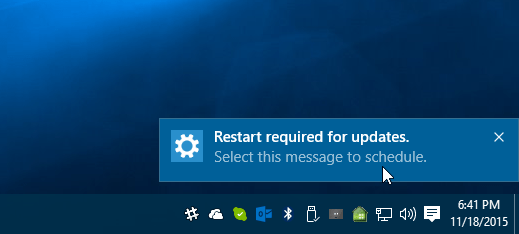Πώς να αποσυνδέσετε το Apple Watch σας
μήλο ρολόι της Apple Ήρωας / / April 03, 2023

Τελευταία ενημέρωση στις

Εάν θέλετε να πουλήσετε το Apple Watch σας ή έχετε ένα νέο τηλέφωνο, θα πρέπει να το καταργήσετε τη σύζευξη. Μάθετε πώς να αποσυνδέσετε το Apple Watch εδώ.
Εάν αναβαθμίζετε το Apple Watch σας ή δεν το χρησιμοποιείτε πια, ίσως αποφασίσετε ότι θέλετε να το πουλήσετε ή να το δώσετε σε έναν φίλο. Για να μπορέσετε να το κάνετε αυτό, θα πρέπει να το αποσυνδέσετε από το iPhone σας. Μπορεί επίσης να χρειαστεί να καταργήσετε τη σύζευξη του Apple Watch εάν αναβαθμίζετε το iPhone σας σε νεότερο μοντέλο.
Η κατάργηση σύζευξης του Apple Watch σας είναι αρκετά απλή. μπορείτε να το κάνετε από το iPhone σας ή ακόμα και από το ίδιο το ρολόι, αν και θα πρέπει να απενεργοποιήσετε το Κλείδωμα ενεργοποίησης αλλού.
Εάν είστε έτοιμοι να αποσυνδέσετε το ρολόι σας από το iPhone σας, μάθετε πώς να αποσυνδέσετε το Apple Watch παρακάτω.
Πώς να αποσυνδέσετε το Apple Watch από ένα iPhone
Ο ευκολότερος τρόπος για να αποσυνδέσετε το Apple Watch από το iPhone σας είναι μέσω της εφαρμογής Watch στο τηλέφωνό σας.
Για να αποσυνδέσετε ένα Apple Watch από το iPhone σας:
- Ανοιξε το Παρακολουθώ εφαρμογή στο iPhone σας.
- Στο Το ρολόι μου καρτέλα, αγγίξτε Όλα τα ρολόγια στο επάνω μέρος της οθόνης.
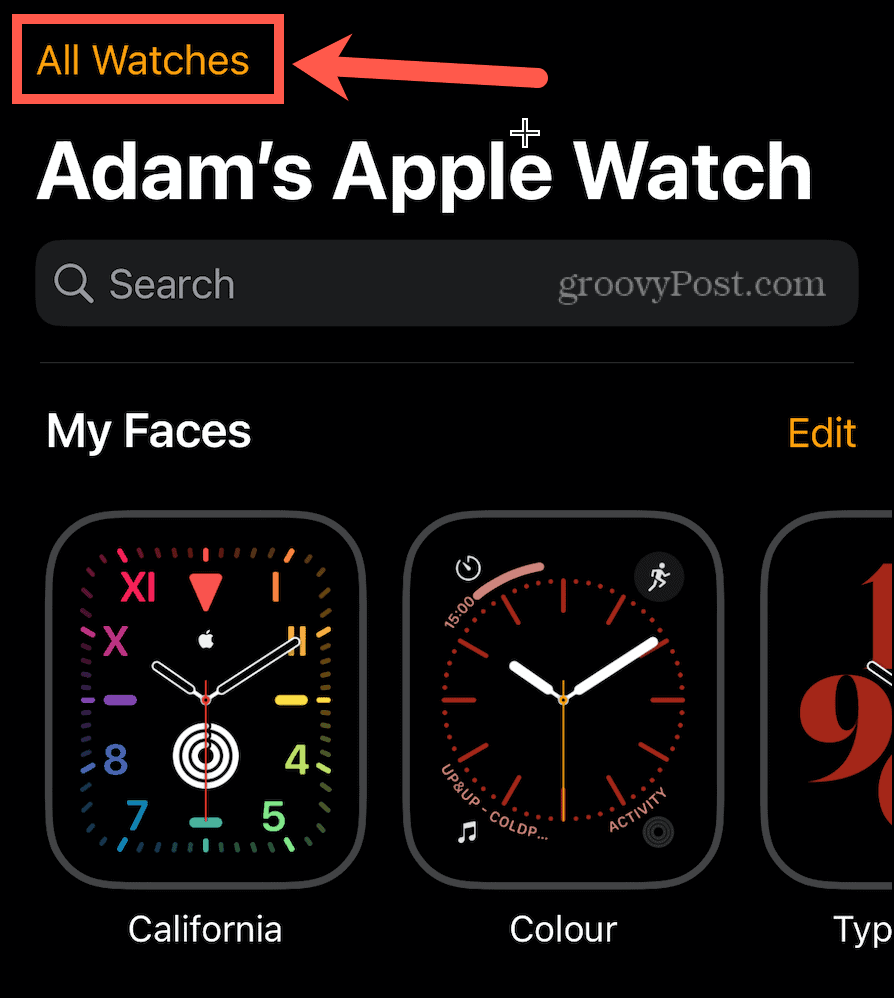
- Πατήστε το Εγώ κουμπί δίπλα στο ρολόι που θέλετε να αποσυνδέσετε.
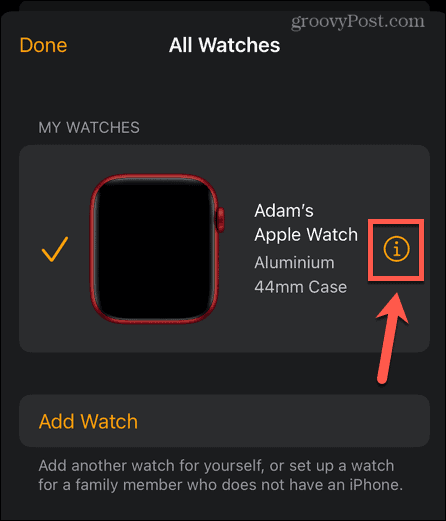
- Στο κάτω μέρος της οθόνης, πατήστε Καταργήστε τη σύζευξη Apple Watch.
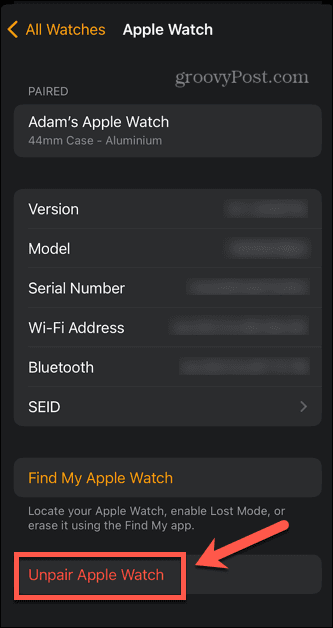
- Παρακέντηση Καταργήστε τη σύζευξη του Apple Watch σας για να επιβεβαιώσετε την απόφασή σας.
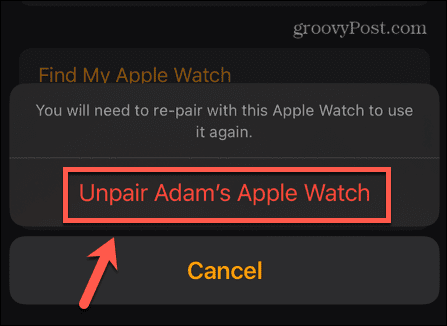
- Εισαγάγετε το Apple ID σας για να βεβαιωθείτε ότι το ρολόι σας δεν έχει αντιστοιχιστεί και έχει αφαιρεθεί από τον λογαριασμό σας και από το Find My Watch. Θα χρειαστεί επίσης να το κάνετε αυτό για να απενεργοποιήσετε το Κλείδωμα ενεργοποίησης.
- Παρακέντηση Κατάργηση ζεύξης.
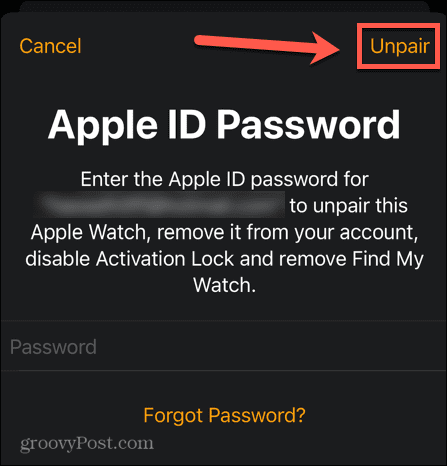
- Θα δημιουργηθεί ένα αντίγραφο ασφαλείας του Apple Watch σας, ώστε να μπορείτε να το επαναφέρετε εάν χρειαστεί.
- Το Apple Watch σας θα καταργήσει τη ζεύξη και θα διαγράψει όλο το περιεχόμενο και τις ρυθμίσεις από το ρολόι σας.
Πώς να αποσυνδέσετε το Apple Watch από το Apple Watch σας
Εάν δεν έχετε το iPhone σας στο χέρι, μπορείτε να επαναφέρετε τις εργοστασιακές ρυθμίσεις του Apple Watch απευθείας από το ρολόι σας. Αυτό θα διαγράψει το περιεχόμενο και τις ρυθμίσεις σας και θα καταργήσει τη σύζευξη του Apple Watch από το iPhone σας, αλλά δεν θα απενεργοποιήσει το Κλείδωμα ενεργοποίησης. Θα χρειαστεί να το κάνετε χειροκίνητα, ακολουθώντας τα παρακάτω βήματα, εάν σκοπεύετε να πουλήσετε το ρολόι σας ή να το δώσετε σε κάποιον άλλο. Δεν θα μπορούν να το χρησιμοποιήσουν μέχρι να απενεργοποιηθεί το Κλείδωμα ενεργοποίησης.
Για να διαγράψετε και να αποσυνδέσετε το Apple Watch σας χωρίς το iPhone σας:
- Ανοιξε το Ρυθμίσεις εφαρμογή στο Apple Watch σας.
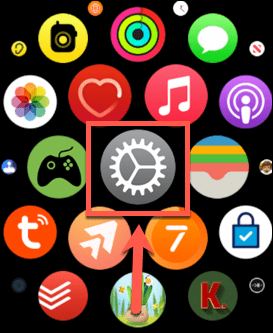
- Παρακέντηση Γενικός.
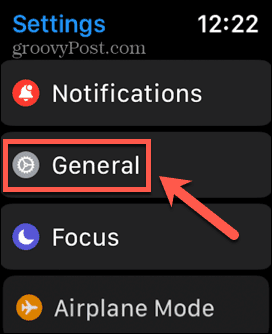
- Κάντε κύλιση προς τα κάτω και πατήστε Επαναφορά.
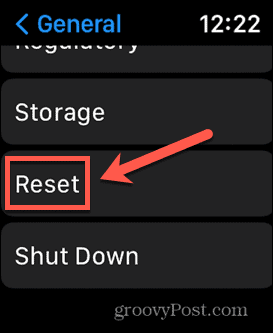
- Παρακέντηση Διαγραφή όλου του περιεχομένου και των ρυθμίσεων.
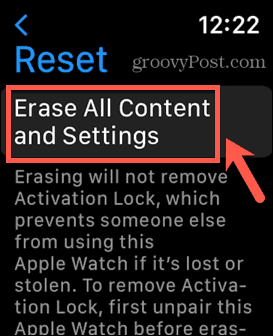
- Ίσως χρειαστεί να εισαγάγετε τον κωδικό πρόσβασης του ρολογιού σας.
- Παρακέντηση Διαγραφή όλων για να επιβεβαιώσετε την απόφασή σας.
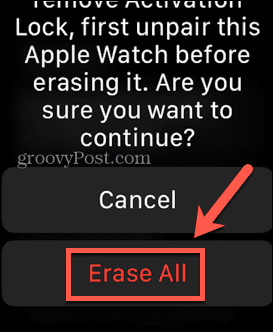
- Το Apple Watch σας θα επιστρέψει στις εργοστασιακές ρυθμίσεις. Δεν θα γίνεται πλέον σύζευξη με το iPhone σας και όλο το περιεχόμενο και οι ρυθμίσεις θα διαγραφούν.
- Εάν θέλετε να πουλήσετε το Apple Watch σας ή να το δώσετε σε κάποιον άλλο, θα πρέπει να απενεργοποιήσετε το Κλείδωμα ενεργοποίησης ακολουθώντας τις οδηγίες στην παρακάτω ενότητα.
Πώς να απενεργοποιήσετε το κλείδωμα ενεργοποίησης στο Apple Watch
Το κλείδωμα ενεργοποίησης είναι μια λειτουργία του Apple Watch σας που το προστατεύει από τη χρήση από άλλα άτομα, εάν χαθεί ή κλαπεί. Όταν το Activation Lock είναι ενεργό, κανείς δεν μπορεί να αντιστοιχίσει ή να καταργήσει τη σύζευξη του Apple Watch σας ή να απενεργοποιήσει το Find My Apple Watch χωρίς να εισαγάγετε το Apple ID και τον κωδικό πρόσβασής σας. Θα χρειαστεί να απενεργοποιήσετε το Κλείδωμα ενεργοποίησης εάν θέλετε να πουλήσετε το Apple Watch σας ή να το δώσετε σε κάποιον άλλο.
Εάν καταργήσετε τη σύζευξη του Apple Watch από το iPhone σας, το Κλείδωμα ενεργοποίησης θα απενεργοποιηθεί αυτόματα. Ωστόσο, εάν απλώς επαναφέρετε το Apple Watch στις εργοστασιακές ρυθμίσεις, τότε το Κλείδωμα ενεργοποίησης παραμένει ενεργοποιημένο. Μπορείτε να το απενεργοποιήσετε μέσω του ιστότοπου iCloud.com.
Για να απενεργοποιήσετε το Κλείδωμα ενεργοποίησης μέσω του ιστότοπου iCloud.com:
- Στον υπολογιστή σας, μεταβείτε στο icloud.com ιστοσελίδα στο πρόγραμμα περιήγησής σας και συνδεθείτε με το Apple ID σας.
- Κάντε κλικ στο Μενού εικόνισμα.
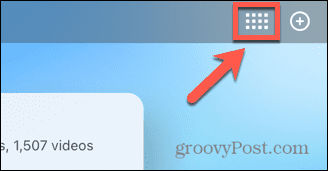
- Επιλέγω Find My.
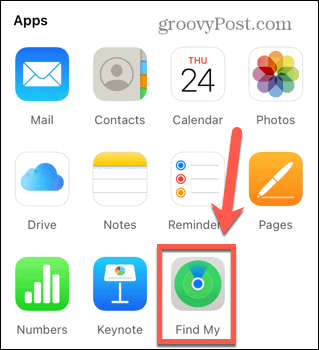
- Ίσως χρειαστεί να επιβεβαιώσετε ξανά το Apple ID και τον κωδικό πρόσβασής σας.
- Στο επάνω μέρος της οθόνης, κάντε κλικ Όλες οι Συσκευές.
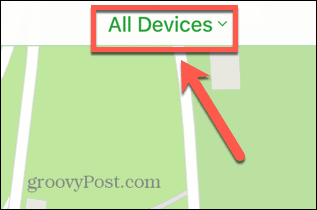
- Επιλέξτε το Apple Watch σας.
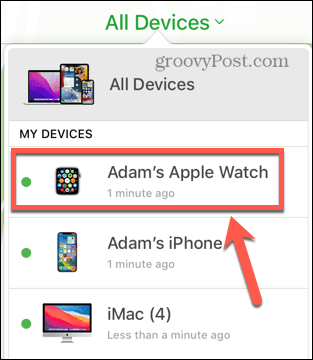
- Κάντε κλικ Διαγράψτε το Apple Watch.
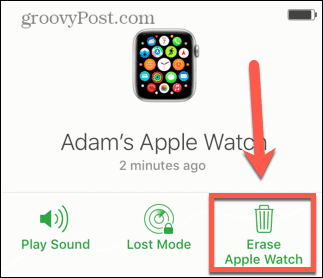
- Κάντε κλικ Εξάλειψη για να επιβεβαιώσετε την απόφασή σας.
- Στο επάνω μέρος της οθόνης, κάντε κλικ Όλες οι Συσκευές ξανά και επιλέξτε το δικό σας Apple Watch.
- Κάντε κλικ στο μικρό Χ δίπλα στο Apple Watch σας.
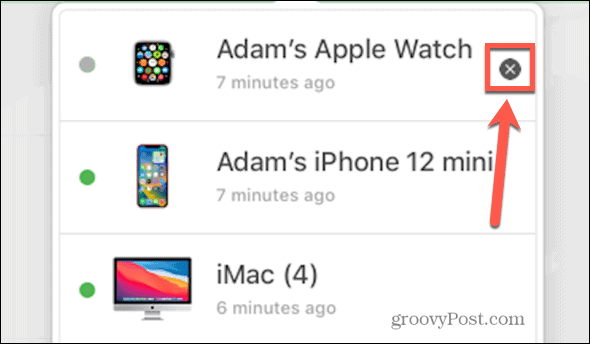
- Κάντε κλικ Αφαιρώ για να επιβεβαιώσετε την απόφασή σας και το Apple Watch σας δεν θα συσχετίζεται πλέον με το Apple ID σας. Μπορείτε να το πουλήσετε ή να το δώσετε σε κάποιον άλλο.
Κάντε περισσότερα με το Apple Watch σας
Η εκμάθηση του τρόπου αποσύνδεσης ενός Apple Watch σάς επιτρέπει να το αντιστοιχίσετε με ένα νέο iPhone ή να πουλήσετε το παλιό σας Apple Watch εάν δεν το χρησιμοποιείτε πλέον ή την αναβάθμισή σας. Θα πρέπει να είστε βέβαιοι ότι θα απενεργοποιήσετε το Κλείδωμα ενεργοποίησης, γιατί διαφορετικά σε όποιον το δώσετε ή στον οποίο το πουλήσετε δεν θα μπορεί να το χρησιμοποιήσει.
Το Apple Watch είναι ένα από τα φορητά με τις μεγαλύτερες πωλήσεις εκεί έξω και για καλό λόγο. μπορεί να κάνει πολλά, πολύ περισσότερα από το να λέει απλώς την ώρα. Για παράδειγμα, μπορείτε χρησιμοποιήστε το Apple Watch για να ξεκλειδώσετε το Mac σας, χρησιμοποιήστε το ως α τηλεχειριστήριο για το Apple TV σας, και ακόμα ελέγξτε το Roku σας απευθείας από το Apple Watch σας.
Πώς να βρείτε το κλειδί προϊόντος των Windows 11
Εάν πρέπει να μεταφέρετε τον αριθμό-κλειδί προϊόντος των Windows 11 ή απλά το χρειάζεστε για να κάνετε μια καθαρή εγκατάσταση του λειτουργικού συστήματος,...
Πώς να εκκαθαρίσετε την προσωρινή μνήμη, τα cookies και το ιστορικό περιήγησης του Google Chrome
Το Chrome κάνει εξαιρετική δουλειά στην αποθήκευση του ιστορικού περιήγησής σας, της προσωρινής μνήμης και των cookie για τη βελτιστοποίηση της απόδοσης του προγράμματος περιήγησής σας στο διαδίκτυο. Δικό της πώς να...